Advertentie
Pixelart zal nooit uit de mode raken. Zelfs in het ergste geval zal er altijd een loyale fanbase zijn die de voorkeur geeft aan het uiterlijk van stijlvolle retro-graphics, maar de afgelopen jaren is de populariteit van pixelkunst opnieuw gestegen dankzij de opkomst van indiegames 4 Blogs over videogames waarvan je nog nooit hebt gehoord dat je ze zou moeten lezenGraaf een beetje dieper en je zult een aantal geweldige sites vinden die nieuwe waarde bieden voor de gamingblogosfeer. Lees verder .
Sommigen zullen misschien zeggen dat het pixelarttijdperk het was gouden tijdperk van gamen 3 dingen die ik mis over Old School Video GamesTijden veranderen en dat begrijp ik; maar betekent dat dat ik niet kan verlangen naar de oude tijd? Ik kan niet de enige zijn die dingen mist over de goede oude tijd van videogames, ... Lees verder . Inderdaad, pixelkunst is zo geliefd dat sommigen zelfs de esthetiek ervan repliceren met zelfgemaakte kralencreaties, zoals hier te zien is verzameling van gaminggeschenken
10 coole gamingitems die je op Etsy kunt krijgen voor minder dan $ 20Het kan moeilijk zijn om unieke en interessante items op Etsy te vinden. We hebben doorzocht en enkele van de beste dingen gevonden die je kunt krijgen voor $ 20 of minder. Lees verder .Maar hoe eenvoudig het ook lijkt, pixelkunst is niet bepaald eenvoudig, vooral als je de verkeerde tools gebruikt. Ondanks alle gratis beeldbewerkingsprogramma's 10 gratis beeldbewerkingsprogramma's voor uw pc Lees verder beschikbaar, er gaat niets boven de pure kracht en flexibiliteit van Adobe Photoshop - zolang u het correct instelt.
Opmerking: al deze instructies zijn gebaseerd op Photoshop CS6 Sneltoetsen voor Adobe Photoshop 101Of je nu een beginner of een professional bent, deze Adobe Photoshop-sneltoetsen besparen je uren tijd. Lees verder , maar kan zonder veel afwijkingen in andere versies van Photoshop worden gevolgd.
Schakel de rasteroverlay in
Eerst de dingen, jij hebben om het raster in te schakelen. Pixelart is inherent een op raster gebaseerde kunst omdat je te maken hebt met een raster van afzonderlijke pixels. Zonder een visuele gids naar waar deze pixels zijn, wordt het daadwerkelijke kunstenaarschap meer frustrerend dan leuk. Sla deze stap op eigen risico over.

Ga in het menu naar Bewerken> Voorkeuren> Hulplijnen, rasters en segmenten. In het resulterende venster zie je een rastergedeelte. Stel de Kleur en Stijl zoals je wilt, maar zorg ervoor dat Gridline Every en Onderverdelingen zijn beide ingesteld op 1. Klik OK opslaan.
Ga dan naar Beeld> Tonen> Raster om het eigenlijke raster in te schakelen.
Verander de liniaal van inch naar pixel
Hoewel het hierboven genoemde raster nuttig is, kan het een beetje moeilijk zijn om te bepalen met welke specifieke pixel je werkt. Misschien niet zozeer als uw afbeelding slechts 8 × 8 of 16 × 16 groot is, maar het is een ander verhaal wanneer u werkt met afbeeldingen van 32 × 32, 64 × 64 of groter.
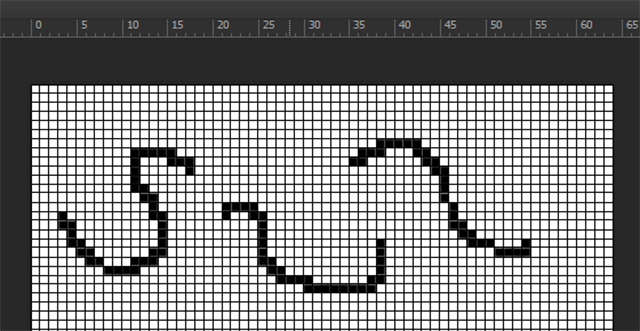
Schakel eerst de liniaal in door naar te gaan Beeld> Linialen.
Zodra de linialen zichtbaar zijn - er moet er een aan de bovenkant en een aan de linkerkant zijn - kunt u met de rechtermuisknop op een van beide klikken en vervolgens selecteren Pixels. Nu heb je een snelle richtlijn die je kunt gebruiken voor het schatten van je pixelposities.
Volg de cursorpositie
Hoewel de liniaalrichtlijnen geweldig zijn voor snelle blikken en ruwe schattingen, moet u soms de precieze locatie van de muiscursor weten. Gelukkig is er een optie waarmee je deze details in realtime kunt zien, en het wordt het Info-venster genoemd.
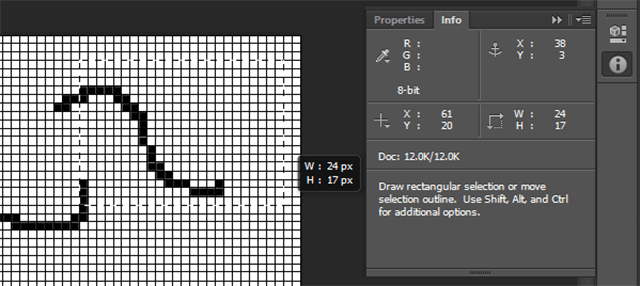
Ga naar Windows> Info om het in te schakelen. Er wordt een paneel geopend met de X en Y positie van de cursor, en als u een sleepgerelateerde actie uitvoert (zoals kaderselectie), wordt ook de Breedte en Hoogte van de weerstand.
Pixel-perfecte tools
De tool Toverstaf is een van de handigere tools die beschikbaar zijn in Photoshop. Hiermee kunt u met één muisklik hele brokken van pixels met vergelijkbare kleuren selecteren. Veel mensen gebruiken het ook verwijder achtergronden Voeg elke achtergrond toe aan uw foto's: hoe Green Screen Photography werktHeb je ooit zelf groen schermfotografie willen uitproberen? Het is echt niet zo moeilijk als je op iets heel eenvoudigs fotografeert. Gelukkig ben ik hier om je te laten zien hoe gemakkelijk het is ... Lees verder van een afbeelding bijvoorbeeld. (Lees hier meer over in onze beginnershandleiding voor Photoshop Leer fotobewerking in Photoshop: leer de basis binnen 1 uurPhotoshop is een intimiderend programma, maar met slechts een uur leer je alle basisprincipes. Pak een foto die je wilt bewerken en laten we beginnen! Lees verder .)

Maar als je pixelprecisie met de toverstaf wilt, moet je de Tolerantie tot 0. Hogere toleranties zijn handig bij het omgaan met foto's en dergelijke, maar niet zozeer wanneer u met afzonderlijke pixels werkt.
Andere tools, zoals de tool Verloop, vertrouwen ook op een tolerantiewaarde om te bepalen welke pixels worden gevuld. Stel Tolerantie altijd in op 0 als u met pixelart werkt. Schakel, indien van toepassing, altijd het vinkje uit Anti-alias en altijd controleren Aangrenzend bij het werken met pixelart.
Schakel vervaging uit bij het wijzigen van het formaat van afbeeldingen
Heb je ooit een afbeelding gemaakt om te beseffen dat deze te klein of te groot is? De snelste oplossing is om de afbeelding direct uit te rekken of te verkleinen, maar Photoshop kan kieskeurig zijn als het gaat om het wijzigen van de grootte, omdat het standaard een Bicubic-interpolatie-algoritme gebruikt.
Gelukkig kunt u wijzigen welk algoritme wordt gebruikt.
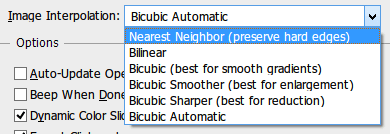
Ga eerst naar Bewerken> Voorkeuren> Algemeen om het venster Voorkeuren te openen. Hier vind je een optie met het label Beeldinterpolatie met een dropdownmenu. Wijzig het van Bicubic Automatic in Naaste buur, dan klikken OK.
Wanneer u nu een afbeelding naar boven of beneden wijzigt, schaalt Photoshop de kleuren direct op basis van de bronpixels. Geen wazige randen meer en geen wazige artefacten.
Stel meerdere weergavevensters in
Als pixelkunstenaar ga je veel tijd besteden aan inzoomen op de afbeelding waaraan je werkt. Dit betekent dat als je wilt zien hoe de afbeelding eruitziet bij normale vergroting, je veel gaat uitzoomen en weer inzoomen.
Dat wil zeggen, tenzij u een apart kijkvenster opent.
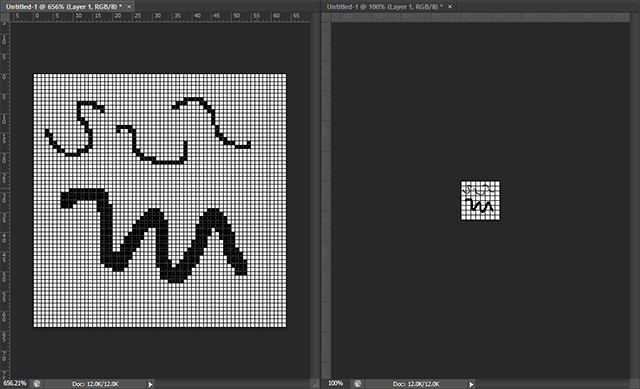
Het is vrij eenvoudig in te stellen. Ga naar Venster> Schikken> Nieuw venster voor [Projectnaam]. En dan, als je selecteert Venster> Schikken> Alles verticaal samenvoegenziet u twee exemplaren van uw afbeelding naast elkaar. Zoom in op de ene en houd de andere op 100% zoom voor maximaal gemak.
Photoshop Pixel Art kan pijnvrij zijn
Photoshop is misschien bedoeld voor fotomanipulatie, maar met een paar eenvoudige aanpassingen kan het een productieve krachtpatser zijn voor pixelkunstenaars. Dat gezegd hebbende, voel je niet verplicht om het te gebruiken als je dat niet wilt; in feite, als het gaat om gratis software, kunnen maar weinigen de haalbaar alternatief voor Photoshop, GIMP Beter dan Photoshop? Maak GIMP nog krachtiger met deze plug-insWe weten allemaal dat Photoshop de eerste toepassing is voor beeld- en grafische manipulatie. Het doet gewoon alles wat je maar wilt, wat de reden is waarom de meeste professionals ervoor kiezen en waarom je portemonnee ... Lees verder .
Nu uw workflow is ingesteld, is het misschien tijd om uw daadwerkelijke kunstvaardigheden aan te scherpen. Bekijk deze geweldige pixelart-bronnen 7 websites voor tutorials over pixelkunst en creatieve inspiratieAls je naar een computerscherm staart, dan weet je waar het bij pixels om draait. Op het computerscherm of zelfs op mobiele apparaten zou je pixelart zijn tegengekomen. De populariteit van pixel ... Lees verder voor tutorials en gidsen, en stem hierop af creatieve kunst Twitch-kanalen Kijk hoe artiesten in realtime werken op deze 4 Twitch-kanalenEen effectieve manier om digitale kunst te leren, is door live experts te zien tekenen en lesgeven in realtime. Wist je dat Twitch.tv een categorie heeft gewijd aan Creatieve Kunsten? Lees verder om artiesten in realtime te bekijken. En als je eerdere pixelkunst wilt uitbreiden, sla deze dan niet over tutorials over digitale kunst 5 online bronnen voor tutorials over digitale kunstAf en toe geloof ik dat iedereen een soort creatieve drang heeft. Of het nu een mooi schilderij op canvas of eenvoudige badkamergraffiti wordt, het wordt allemaal aangedreven door hetzelfde vuur. Gelukkig met ... Lees verder .
Gebruik je Photoshop voor pixelkunst? Kent u nog andere tips en trucs voor productiviteit? Of als u andere software gebruikt, wat gebruikt u dan? Vertel het ons in de reacties hieronder!
Joel Lee heeft een B.S. in computerwetenschappen en meer dan zes jaar professionele schrijfervaring. Hij is de hoofdredacteur van MakeUseOf.


